- 17 May 2019
- 1,412
- 10
Selamlar Türk Hack Team Ailesi!
Sizlere bu konumda ip değiştirme yöntemlerini anlatacağım bu bir çok kişi için faydalı olur diye düşünüyorum.
İlk önce ip tanımını açıklayayım ;

IP adresi Türkçe anlamı ile İnternet Protokolü internete bağlı olan cihazlar arasında veri alışverişi yapılmasına olanak sağlayan bir adrestir. IP adresi sayesinde internete bağlı olan cihazlar arasında iletişim kurulması sağlanır. Harici ve dahili IP adresi olmak üzere iki farklı türde IP adresi bulunur.
Bilgisayarın internet bağlantısına sahip olmasını sağlayan ve Türk Telekom, Superonline gibi internet servis sağlayıcılarının sunduğu IP adresine harici IP adı verilir. Her bir modem için bir adet harici IP adresi belirlenir. Bu durumda aynı modemi kullanarak internete bağlanan tüm cihazlar için geçerli olan tek bir IP adresi bulunur. Harici IP adresi değişken yani dinamik veya sabit yani statik olarak iki farklı çeşittedir. Sabit IP kurumsal firmalar tarafından, dinamik IP ise bireysel kullanıcılar tarafından kullanılmaktadır. Harici IP modemin açılıp kapatılmasıyla kısa süreliğine değiştirilebilir.
Şimdi ise sizlere bilgisayarın ıp adresini öğrenme yöntemini söyleyeceğim.

Bilgisayarın IP adresi değiştirilmeden önce mevcut olan IPnin öğrenilmesi gereklidir. Bunun için yapılması gerekenler ise adım adım şu şekildedir:
Öncelikle Başlat menüsü açılarak, Çalıştır penceresi açılır.
Çalıştır penceresine cmd yazılır ve bir komut penceresi açılır.
Komut penceresine jpconfig yazılır ve enter tuşuna basılır. Böylece IP mevcut olan IP adresi görüntülenir.
IP Adresi kaç farklı yöntem ile değiştirilebilir ?
Çoğunlukla modem birkaç dakikalığına açılıp kapatıldığında IP adresi değiştirilir. Ancak bazı durumlarda farklı bir ülkedeki IP adresi kullanılarak daha büyük çaplı bir değişiklik yapılmak istenir. Bu durumda uygulanabilecek yöntemler ise şu şekildedir:
HTTP Proxy Kullanımı
Firefox ve Google Chrome gibi tarayıcılarda http proxy kullanılabilir. Böylece IP adresi birkaç saat kullanılarak tekrar değiştirilebilir. Bunun için ücretsiz olarak indirilebilen http proxy sağlayıcı internet siteleri bulunmaktadır.
VPN Kullanımı
VPN ile yalnızca yetkili olarak tanımlanan kullanıcılar veri ağına erişebilir. VPN özel ağ anlamını taşımaktadır. Devlet kurumları ve şirketlerin verilerinin korunması amacıyla VPN tercih edilir. Ayrıca VPN sayesinde IP adresi değiştirilerek veri güvenliği ve kullanıcı gizliliği de sağlanır.
Web Proxy
IP değiştirmek için başvurulan en kolay yollardan biridir. Web proxy adlı sitenin URL çubuğuna giriş yapılmak istenen internet sitesi yazılır ve böylece farklı bir IP adresi üzerinden istenilen internet sayfasına erişim sağlanır.
Şimdi gelelim IP Adresi değiştirmeye;
İşletim sistemi Windows XP, Windows 7, Windows 8 ve Windows 10 olan bilgisayarların IP adresinin değiştirilmesi için yapılması gereken işlemler sırasıyla şu şekildedir:
1. Öncelikle Ağ Bağlantıları penceresi açılır. Bunun için ise Windows + Rye basılır, açılan Çalıştır kutusuna ise ncpa.cpl yazılır ve Enter tuşuna basılır.

2. Çalıştır kutusundan sonra açılan Ağ Bağlantıları penceresinde Kablosuz Ağ Bağlantısı seçeneği üzerine sağ tık yapılarak açılan sekmede Özellikler seçeneği seçilir.

3. Özellikler penceresine tıklanıldıktan sonra Kablosuz Ağ Bağlantısı Özelikleri isimli yeni bir pencere açılır. Bu pencereden Internet Protokolü Sürüm 4 (TCP / IPv4) seçeneği seçilir. Daha sonra sağ alt köşedeki özellikler butonuna tıklanılır.

4. Açılan pencerede Aşağıdaki IP adresini kullan şıkkı seçilir. Daha sonra da sırayla IP adresi, alt ağ maskesi ve varsayılan ağ geçidi yazılır. Bunun ardından da Aşağıdaki DNS sunucu adreslerini kullan seçeneği seçilerek tercih edilen DNS sunucusu ile diğer DNS sunucusu kısımlarına gereken rakamlar girilir. DNS rakamları girildikten sonra Çıkarken ayarları doğrula seçeneği seçilir. Böylece Windows işletim sisteminin alınmış olan yeni IP adresini test etmesi sağlanır. Son olarak Tamam butonuna tıklanır.

5. Son olarak ise ağ bağdaştırıcısının Özellikler penceresi kapatılır.

Tüm bu işlemler adım adım tamamlandıktan sonra Windows atanan yeni IP adresiyle internet bağlantısının doğru bir şekilde kurulup kurulmadığını test etmek için otomatik olarak ağ tanımlamayı devreye sokar. Eğer IP adresinin atanmasında bir aksaklık varsa işletim sistemi tarafından ağ sorunlarını giderme sihirbazı çalıştırma seçeneği ortaya çıkar.
KONUMUZ BU KADARDI EĞER FAYDALI OLDUYSA ;
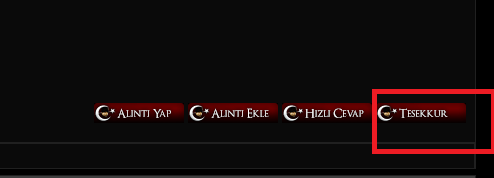
ETMEYİ UNUTMAYINIZ !!!
Sizlere bu konumda ip değiştirme yöntemlerini anlatacağım bu bir çok kişi için faydalı olur diye düşünüyorum.
İlk önce ip tanımını açıklayayım ;

IP adresi Türkçe anlamı ile İnternet Protokolü internete bağlı olan cihazlar arasında veri alışverişi yapılmasına olanak sağlayan bir adrestir. IP adresi sayesinde internete bağlı olan cihazlar arasında iletişim kurulması sağlanır. Harici ve dahili IP adresi olmak üzere iki farklı türde IP adresi bulunur.
Bilgisayarın internet bağlantısına sahip olmasını sağlayan ve Türk Telekom, Superonline gibi internet servis sağlayıcılarının sunduğu IP adresine harici IP adı verilir. Her bir modem için bir adet harici IP adresi belirlenir. Bu durumda aynı modemi kullanarak internete bağlanan tüm cihazlar için geçerli olan tek bir IP adresi bulunur. Harici IP adresi değişken yani dinamik veya sabit yani statik olarak iki farklı çeşittedir. Sabit IP kurumsal firmalar tarafından, dinamik IP ise bireysel kullanıcılar tarafından kullanılmaktadır. Harici IP modemin açılıp kapatılmasıyla kısa süreliğine değiştirilebilir.
Şimdi ise sizlere bilgisayarın ıp adresini öğrenme yöntemini söyleyeceğim.

Bilgisayarın IP adresi değiştirilmeden önce mevcut olan IPnin öğrenilmesi gereklidir. Bunun için yapılması gerekenler ise adım adım şu şekildedir:
Öncelikle Başlat menüsü açılarak, Çalıştır penceresi açılır.
Çalıştır penceresine cmd yazılır ve bir komut penceresi açılır.
Komut penceresine jpconfig yazılır ve enter tuşuna basılır. Böylece IP mevcut olan IP adresi görüntülenir.
IP Adresi kaç farklı yöntem ile değiştirilebilir ?
Çoğunlukla modem birkaç dakikalığına açılıp kapatıldığında IP adresi değiştirilir. Ancak bazı durumlarda farklı bir ülkedeki IP adresi kullanılarak daha büyük çaplı bir değişiklik yapılmak istenir. Bu durumda uygulanabilecek yöntemler ise şu şekildedir:
HTTP Proxy Kullanımı
Firefox ve Google Chrome gibi tarayıcılarda http proxy kullanılabilir. Böylece IP adresi birkaç saat kullanılarak tekrar değiştirilebilir. Bunun için ücretsiz olarak indirilebilen http proxy sağlayıcı internet siteleri bulunmaktadır.
VPN Kullanımı
VPN ile yalnızca yetkili olarak tanımlanan kullanıcılar veri ağına erişebilir. VPN özel ağ anlamını taşımaktadır. Devlet kurumları ve şirketlerin verilerinin korunması amacıyla VPN tercih edilir. Ayrıca VPN sayesinde IP adresi değiştirilerek veri güvenliği ve kullanıcı gizliliği de sağlanır.
Web Proxy
IP değiştirmek için başvurulan en kolay yollardan biridir. Web proxy adlı sitenin URL çubuğuna giriş yapılmak istenen internet sitesi yazılır ve böylece farklı bir IP adresi üzerinden istenilen internet sayfasına erişim sağlanır.
Şimdi gelelim IP Adresi değiştirmeye;
İşletim sistemi Windows XP, Windows 7, Windows 8 ve Windows 10 olan bilgisayarların IP adresinin değiştirilmesi için yapılması gereken işlemler sırasıyla şu şekildedir:
1. Öncelikle Ağ Bağlantıları penceresi açılır. Bunun için ise Windows + Rye basılır, açılan Çalıştır kutusuna ise ncpa.cpl yazılır ve Enter tuşuna basılır.

2. Çalıştır kutusundan sonra açılan Ağ Bağlantıları penceresinde Kablosuz Ağ Bağlantısı seçeneği üzerine sağ tık yapılarak açılan sekmede Özellikler seçeneği seçilir.

3. Özellikler penceresine tıklanıldıktan sonra Kablosuz Ağ Bağlantısı Özelikleri isimli yeni bir pencere açılır. Bu pencereden Internet Protokolü Sürüm 4 (TCP / IPv4) seçeneği seçilir. Daha sonra sağ alt köşedeki özellikler butonuna tıklanılır.

4. Açılan pencerede Aşağıdaki IP adresini kullan şıkkı seçilir. Daha sonra da sırayla IP adresi, alt ağ maskesi ve varsayılan ağ geçidi yazılır. Bunun ardından da Aşağıdaki DNS sunucu adreslerini kullan seçeneği seçilerek tercih edilen DNS sunucusu ile diğer DNS sunucusu kısımlarına gereken rakamlar girilir. DNS rakamları girildikten sonra Çıkarken ayarları doğrula seçeneği seçilir. Böylece Windows işletim sisteminin alınmış olan yeni IP adresini test etmesi sağlanır. Son olarak Tamam butonuna tıklanır.

5. Son olarak ise ağ bağdaştırıcısının Özellikler penceresi kapatılır.

Tüm bu işlemler adım adım tamamlandıktan sonra Windows atanan yeni IP adresiyle internet bağlantısının doğru bir şekilde kurulup kurulmadığını test etmek için otomatik olarak ağ tanımlamayı devreye sokar. Eğer IP adresinin atanmasında bir aksaklık varsa işletim sistemi tarafından ağ sorunlarını giderme sihirbazı çalıştırma seçeneği ortaya çıkar.
KONUMUZ BU KADARDI EĞER FAYDALI OLDUYSA ;
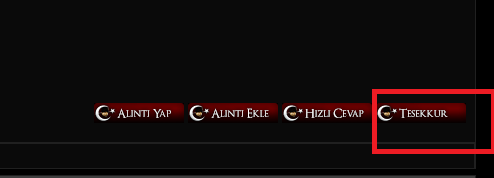
ETMEYİ UNUTMAYINIZ !!!
Kaynakça: https://www.mediaclick.com.tr/blog/ip-nasil-degistirilir





